
Má scriosadh tú de thaisme an t-iarratas Viber ó do smartphone Android nó iPhone agus bíodh imní ort faoi shábháilteacht na faisnéise carntha le linn oibriú an chórais, ná Rush go éadóchas. Beagnach i gcónaí is féidir leat Viber a chur ar ais ar an bhfón go litriúil i gceann cúpla nóiméad agus leanúint ar aghaidh ag baint úsáide as. San alt, breathnóimid ar na roghanna le haghaidh gníomhaíochtaí is féidir a dhéanamh chun an teachtaire a thabhairt ar ais chuig an Stát roimh dhíshuiteáil.
Conas an t-iargúlta a athchóiriú ón bhfón viber
Díshuiteáilte nó, mar shampla, an brataithe nuair a athshocraítear an fón cliste leis na socruithe monarchan, an t-iarratas Viber a ghnóthaíonn tú ar aon nós, chomh maith go sábháilte tar éis an cliant a bhaint, tá do chuntas fós ann. Ach an toradh ar a áit an t-ábhar na n-ábhar comhrá ach faoi choinníoll áirithe - an láithreacht cúltaca. Dá bhrí sin, arís cuimhne againn ar an tábhacht a bhaineann le faisnéis chúltaca a sholáthar ón teachtaire má chuireann an t-eolas a ghintear le linn úsáid an chliant ar a laghad luach éigin ar fáil duit.Léigh níos mó: Conas comhfhreagras cúltaca uathoibríoch a chumrú ó Viber
Android
Sholáthair Viber do Android gur féidir leat an t-iarratas a chumrú roimhe seo a chur ar ais chuig fón cliste i mbeagnach an fhoirm chéanna a bhí sé ag an am a bhaint.
Modh 1: Athchóirigh díreach tar éis é a bhaint
Is é an teagasc seo a leanas an bealach is tapúla chun an t-ábhar iarratais agus comhrá cliant a athchóiriú, a thugann le tuiscint go bhfuil líon íosta na ngníomhartha. Glactar leis go bhfuil Google Services i láthair ar an bhfón cliste agus ar an bhfeidhm agus tar éis deireadh a chur leis an teachtaire sa timpeallacht Android, nach bhfuil oibríochtaí den sórt sin déanta, mar aschur ón gcuntas Google nó a athrú.
- Oscail Google Play Market. Next, glaoigh ar an roghchlár feidhmchlár feidhmchlár sconna ag barr an bhosca barr ag barr na láimhe clé agus brúigh é "mo chuid iarratas agus cluichí".
- Cliceáil an cluaisín leabharlainne. Scrollaigh tríd an liosta de na cláir a chuir tú suiteáilte roimhe seo ag baint úsáide as an gCuntas Google, agus faigh "Viber: glaonna agus teachtaireachtaí" ann.
- Beartaíonn an cnaipe "Suiteáil" in aice le hainm an teachtaire agus bí ag súil leis an iarratas go dtí go ndéantar an t-iarratas a íoslódáil agus a shuiteáil ar an bhfón cliste.
- Rith an Viber, touching "Oscailte" ar an scáileán deireanach den uirlis suiteála nó, ag taping an nua le feiceáil ar an "Deasc" agus / nó sa deilbhín "roghchlár iarratais". Ar an Messenger Scáileán Fáilte, cliceáil "Next".
- Má tá na gníomhartha thuas curtha i gcrích agat tar éis tréimhse ghearr tar éis an Weber a dhíshuiteáil, cuimhníonn a sheirbhís údaraithe go huathoibríoch "an t-aitheantóir a úsáidtear níos luaithe agus cuir isteach é isteach sa réimse atá ag teastáil ar an scáileán. Déan teagmháil le "Next" agus ansin "Tá" sa bhfuinneog Iarratas. De ghnáth sa chás faoi bhreithniú, ní bheidh sé riachtanach dul isteach sa chód ó SMS, ach má iarrtar an teaglaim rúnda, iarr air agus cuir isteach é isteach sa réimse cuí.
- Beartaigh an cnaipe leis an seicmharc, ag deimhniú dílseacht do shonraí clárúcháin. Ar an scáileán eile (ní bheidh le feiceáil mura raibh aon chúltaca sa teachtaire) dteagmháil "Athchóirigh anois" agus fanacht le híoslódáil, agus ansin a phróiseáil an comhad-cúltaca comhad de stair comhrá ag an iarratas.
- Na ceadanna riachtanacha go léir a sholáthar, ag deimhniú nó ag diúltú d'iarratais isteach.
- Ar seo, go ginearálta, tá gach rud - Viber athchóirithe i Android agus tá sé réidh le haghaidh tuilleadh oibríochta. An t-aon rud má d'athraigh tú "socruithe" an iarratais chliant roimhe seo, caithfear cumraíocht a athchóiriú.
Léigh níos mó: Feidhmchlár Viber a chumrú ar Android-Smartphone
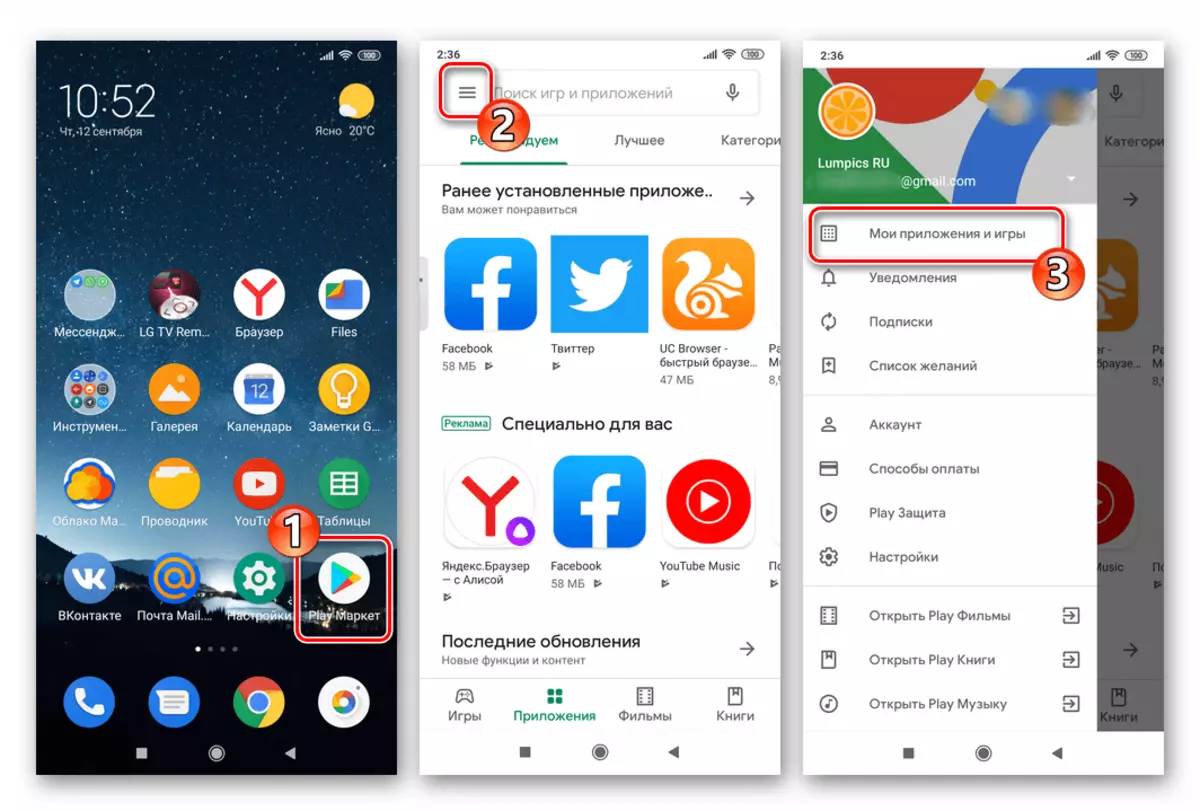
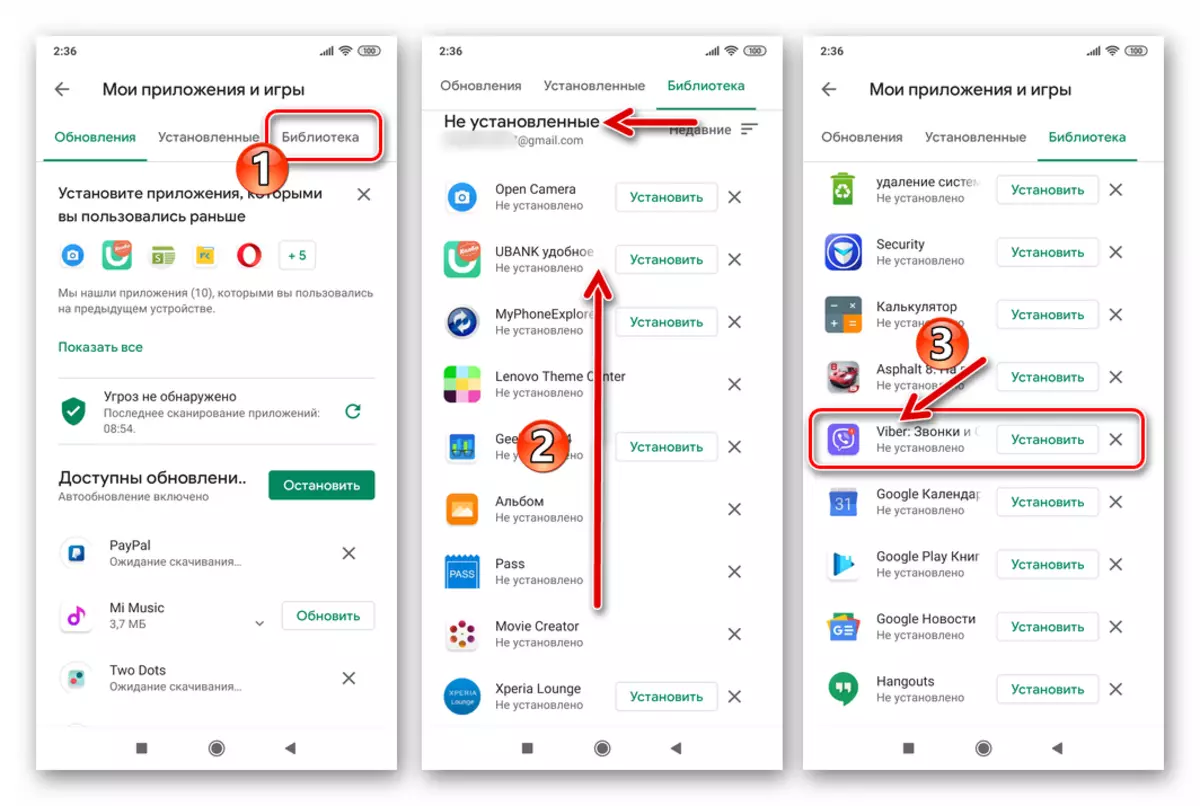
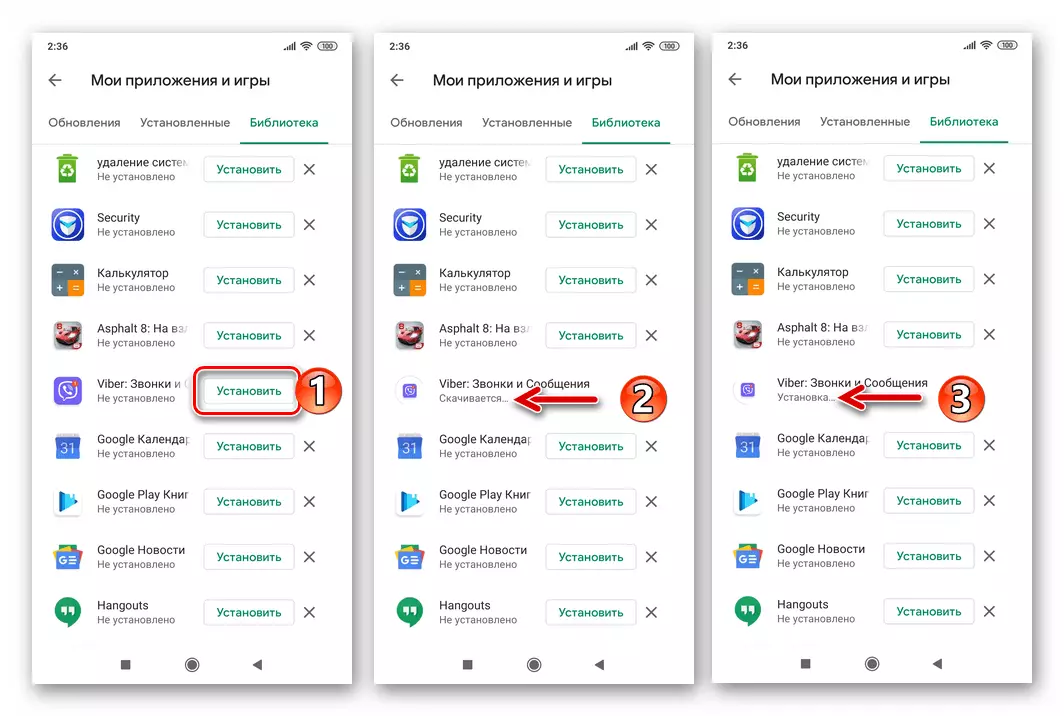
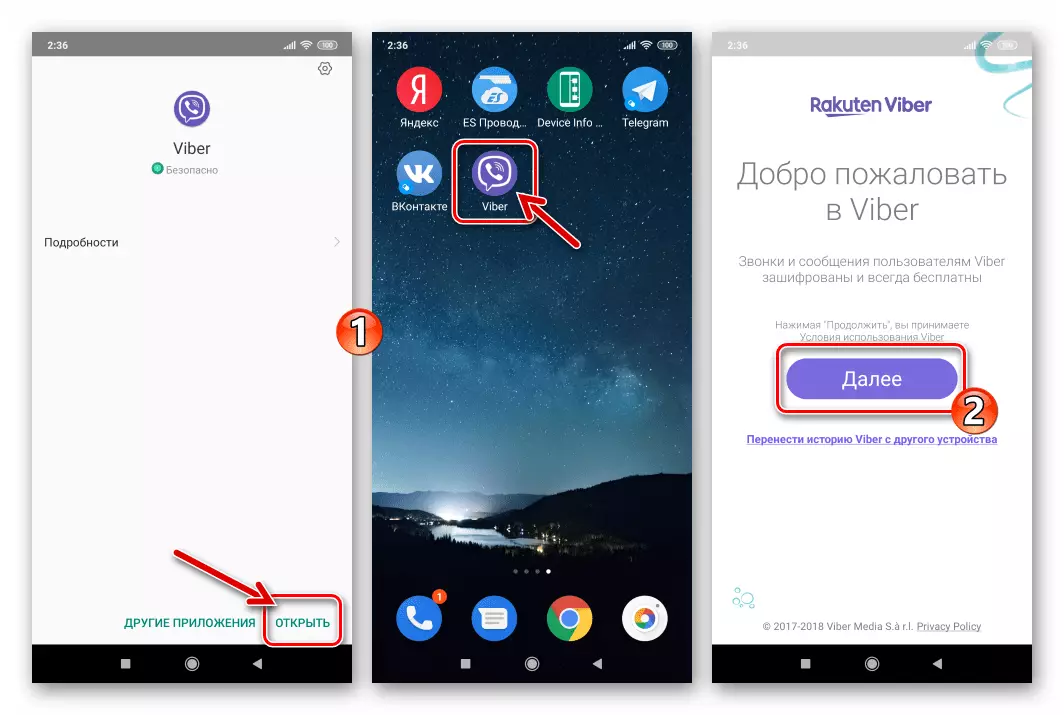
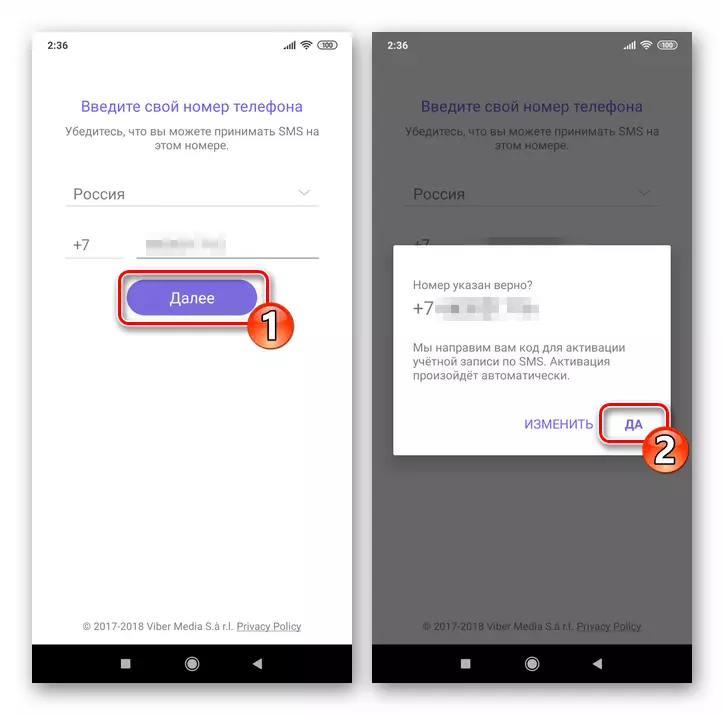
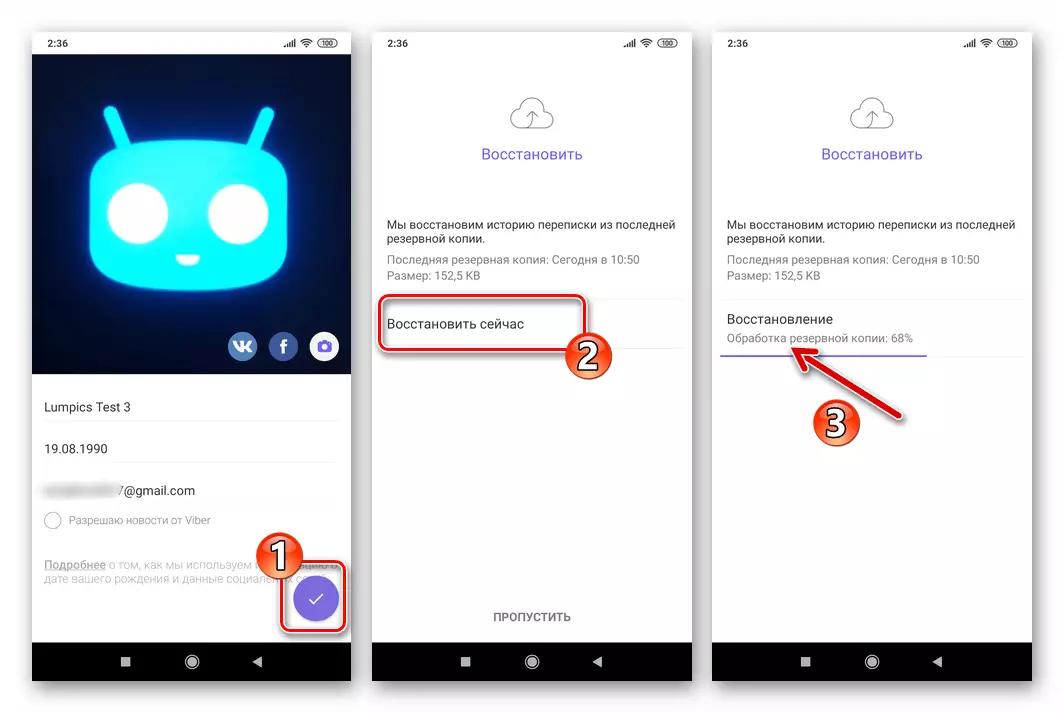
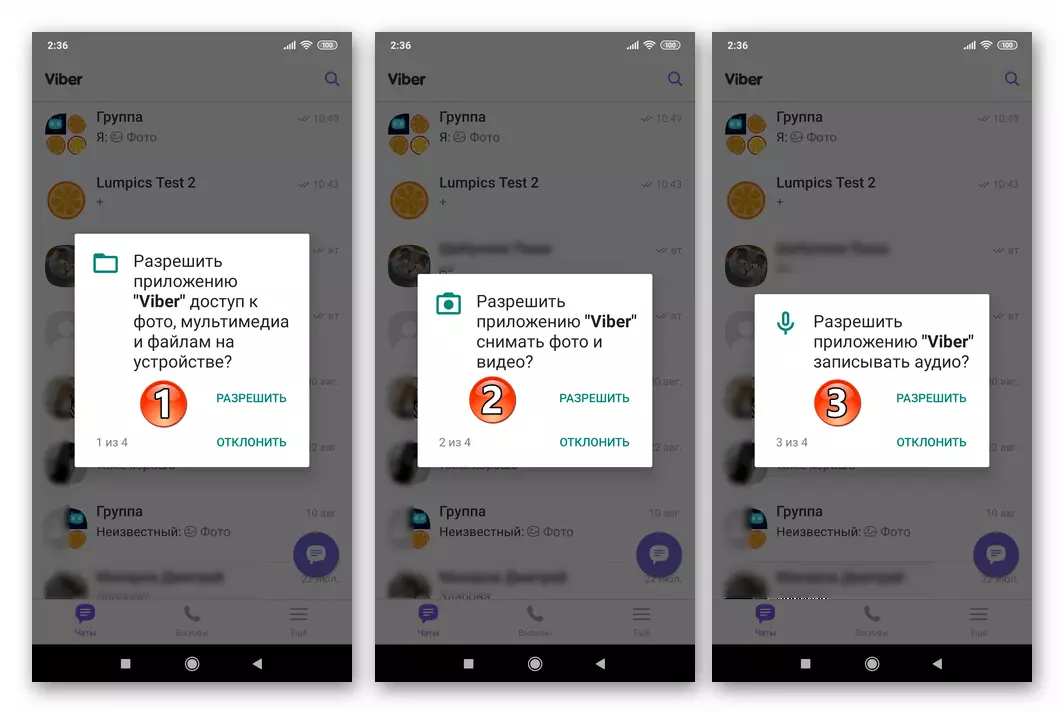
Modh 2: Athchóirigh tar éis socruithe android nó athsholáthar gléas a athshocrú
Má baineadh Vaiber as do ghléas mar thoradh ar idirghabháil thromchúiseach in obair an Android OS nó más mian leat an teachtaire a athchóiriú ar ghléas eile, beidh an t-algartam gnímh beagán difriúil ón méid thuas.
- Suiteáil an Viber App-Cliant le haghaidh Android aon bhealach is fearr.
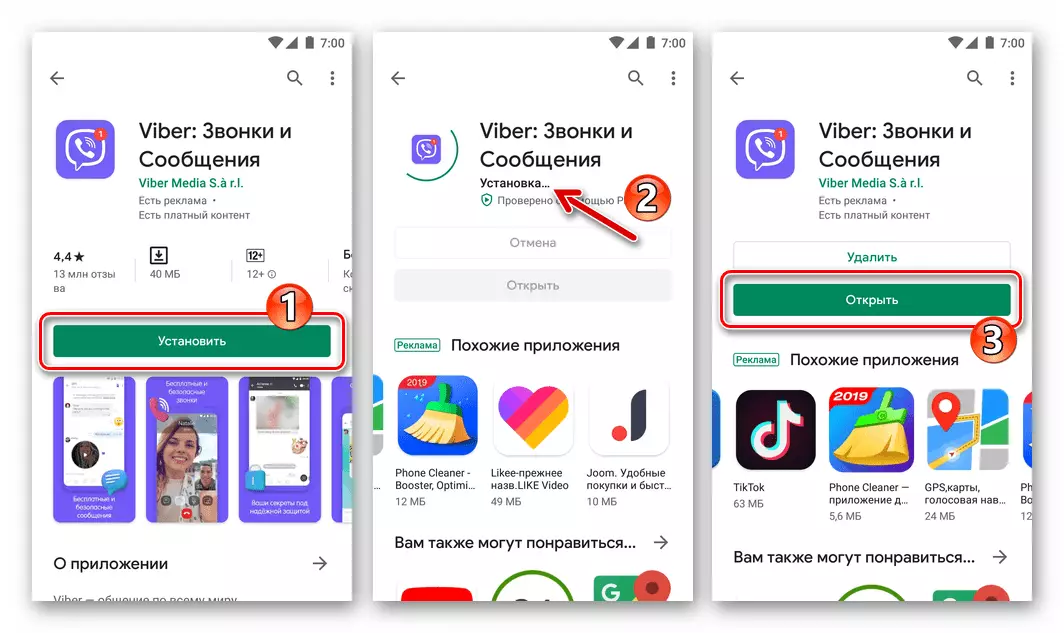
Léigh tuilleadh: Viber Messenger Shuiteáil Bealaí i Android
An bealach is éasca chun an tsuiteáil a chur i bhfeidhm trí chéimeanna a dhéanamh 1-3 ó na treoracha roimhe seo chun an teachtaire a athchóiriú san alt seo, ach réamh-údaraithe in Google Play ag baint úsáide as an gcuntas a úsáideadh níos luaithe.
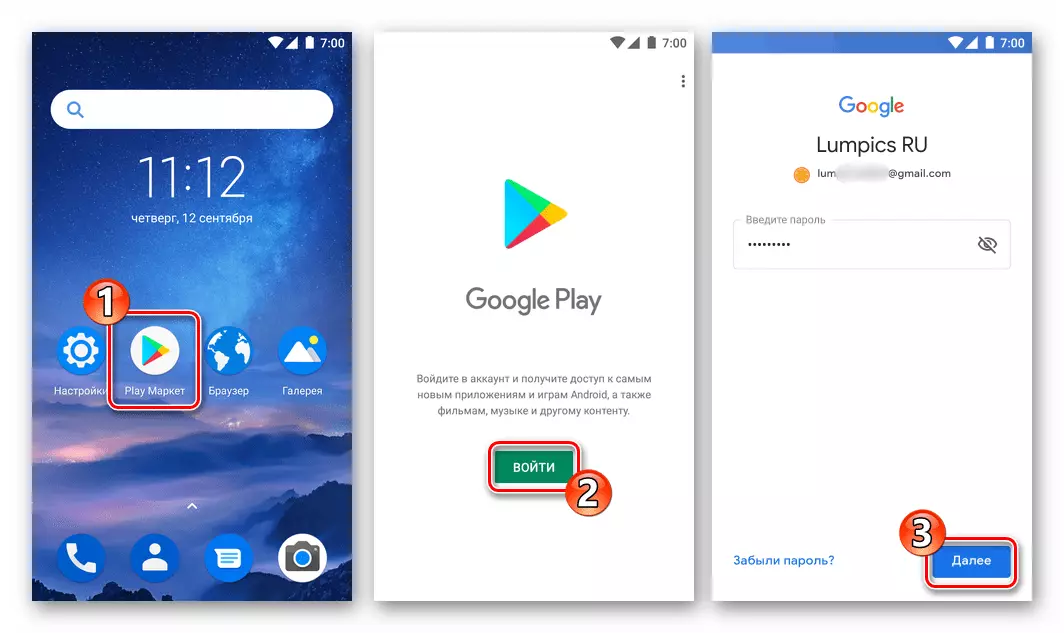
Léigh níos mó: Conas logáil isteach i margadh súgartha agus seirbhísí eile Google ar Android-Smartphone
- Rith an teachtaire agus téigh tríd an nós imeachta údaraithe.
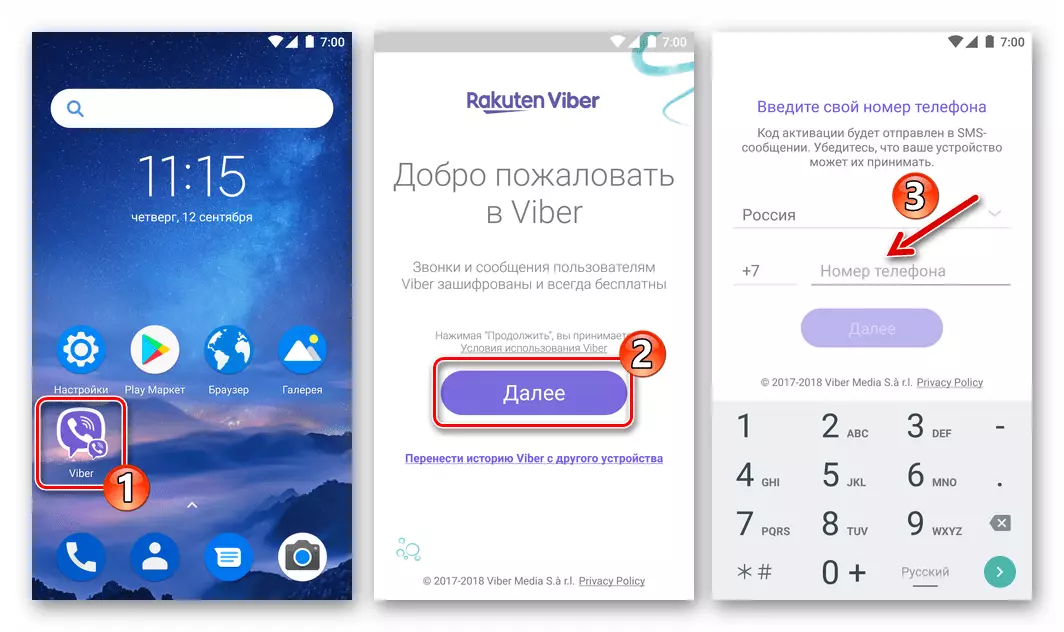
Léigh níos mó: Conas logáil isteach in Iarratas Viber don Android
I gcás Viber, déantar an logáil isteach ar an gcaoi chéanna leis an gclárú, ní gá ach an cuntas a phearsanú - íoslódálfar na sonraí próifíle ón bhfreastalaí.
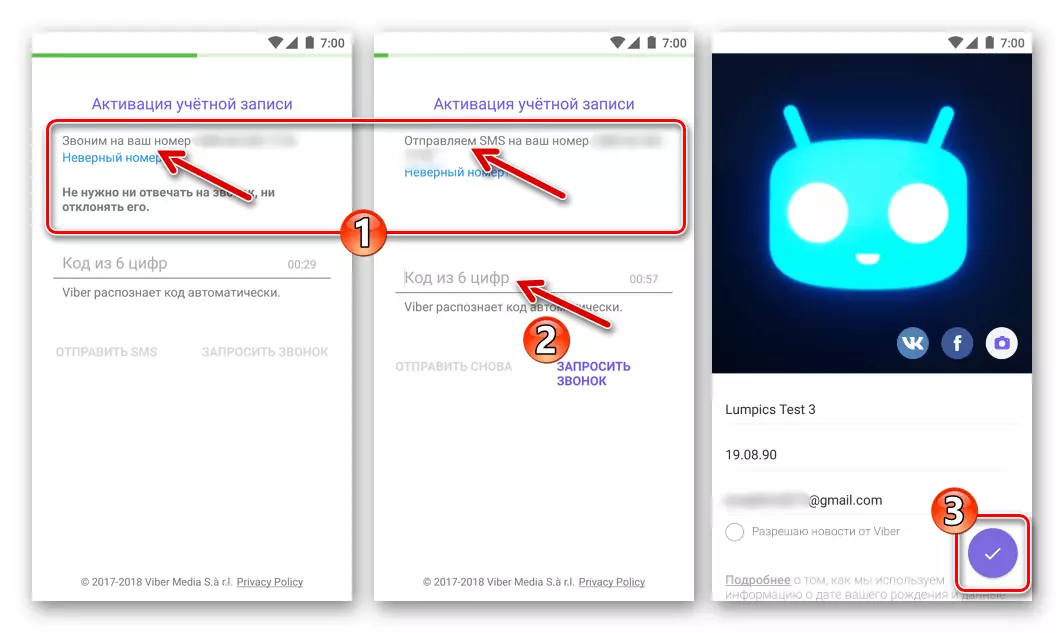
- Más gá duit stair an chomhrá a athchóiriú, cliceáil ar an nasc thíos
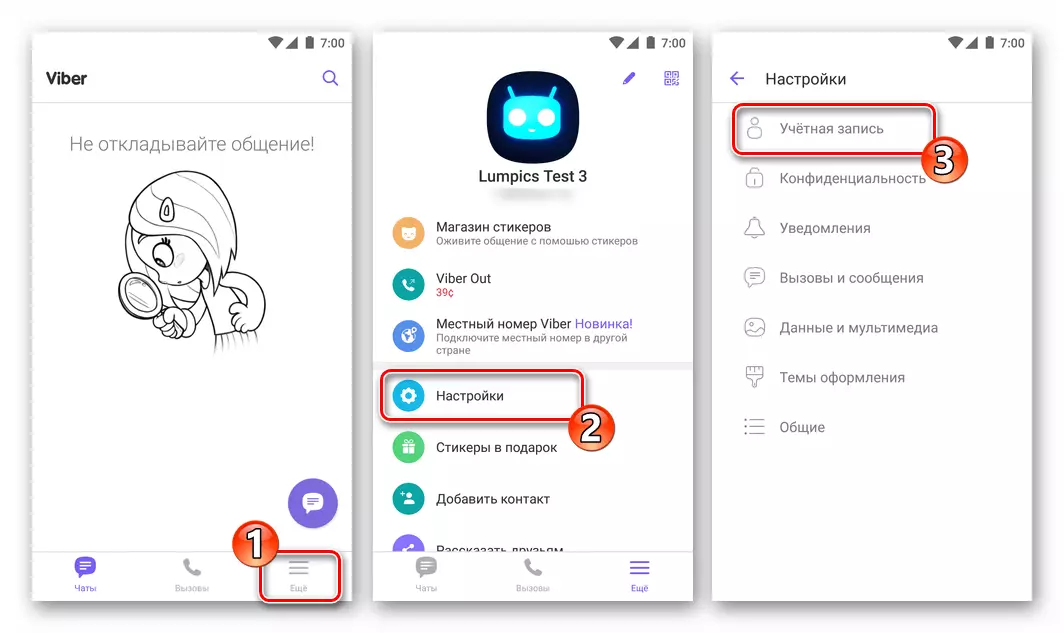
agus lean na treoracha ón earra oscailte.
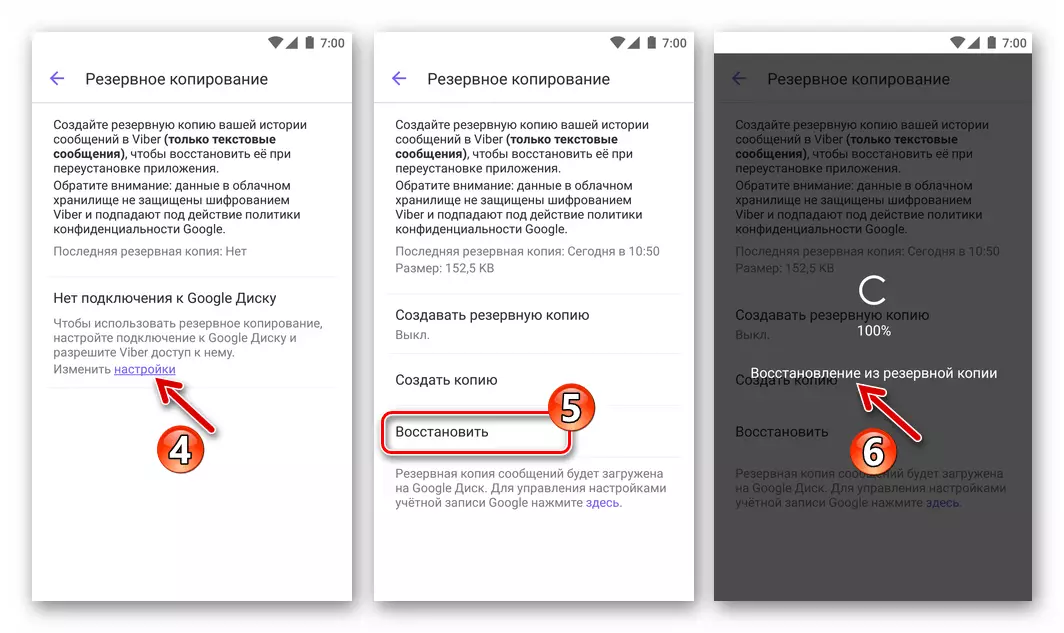
Léigh níos mó: Conas stair na gcomhráite a athchóiriú i Viber do Android
iOS.
Níl sé níos deacra Viber ar an iPhone a athchóiriú ná mar atá sa timpeallacht a bhfuil cur síos orthu thuas android, agus anseo is féidir ceann amháin de dhá algartaim ghníomhartha éagsúla a úsáid freisin.Modh 1: Athchóirigh díreach tar éis é a bhaint
Ar dtús, smaoinigh ar an mbealach is éasca agus is gasta chun an teachtaire a athchóiriú. Má tá tú tar éis an viber a bhaint ní raibh tú ag dul ar an iPhone ó Apple ID agus níor athraigh tú an cuntas san Éiceachóras "Apple", is é an teagasc mar seo a leanas.
- Oscail an "Store App", sconna ag an mbarr go dtí an grianghraf ceart de do phróifíl i seirbhísí Apple. Ansin, cliceáil "Siopadóireacht" ar an scáileán a osclaíonn.
- Scrollaigh tríd an liosta de go léir a fuarthas riamh ag baint úsáide as IDanna Apple Clár, faigh é "Viber Messenger" air. Cliceáil ar an scamall leis an tsaighead ar dheis ar ainm an teachtaire.
- Bí ag súil le "Cas" deilbhíní "Íoslódáil" go dtí an cnaipe "Open" agus cliceáil air. Chomh maith leis sin, nuair a chríochnaítear an tsuiteáil, is féidir leat an siopa iarratais a dhúnadh agus an Tap Viber a reáchtáil go dtí an Icon deisce iPhone.
- Ar an scáileán "Fáilte go Viber", cliceáil "Lean ar aghaidh". Cuirfear do uimhir ghutháin atá páirteach mar logáil isteach sa Messenger isteach go huathoibríoch sa pháirc ar an gcéad scáileán eile, anseo cliceáil arís "Lean ar aghaidh". Ansin, dearbhaigh dílseacht an aitheantais, ag bualadh le "tá" sa bhfuinneog Iarratas.
- Má ghnóthaíonn tú Vaiber ar an iPhone díreach tar éis duit é a scriosadh, taispeánfaidh scáileán le sonraí próifíle atá luchtaithe ón gcóras, cliceáil "Críochnaigh" ag an mbarr ar dheis. Más rud é tar éis a dhíshuiteáil an chláir faoi bhreithniú, go leor ama a rith, d'fhéadfadh sé a bheith riachtanach chun dul isteach teaglaim de uimhreacha a sheol an córas i SMS.
- Is é an chéim dheiridh ná an stair comhrá a athchóiriú. Osclóidh an scáileán le togra chun comhfhreagras a thabhairt ar ais ar a áit go huathoibríoch má chuir tú cúltaca ar fáil roimhe seo go dtí Viber. Cliceáil "Athchóirigh Anois" agus bí ag súil leis an oibríocht a chomhlánú.
- Ag seo, tá an téarnamh an teachtaire críochnaithe, áfach, faoi deara go mbeidh clár custaiméara a bheith cumraithe.
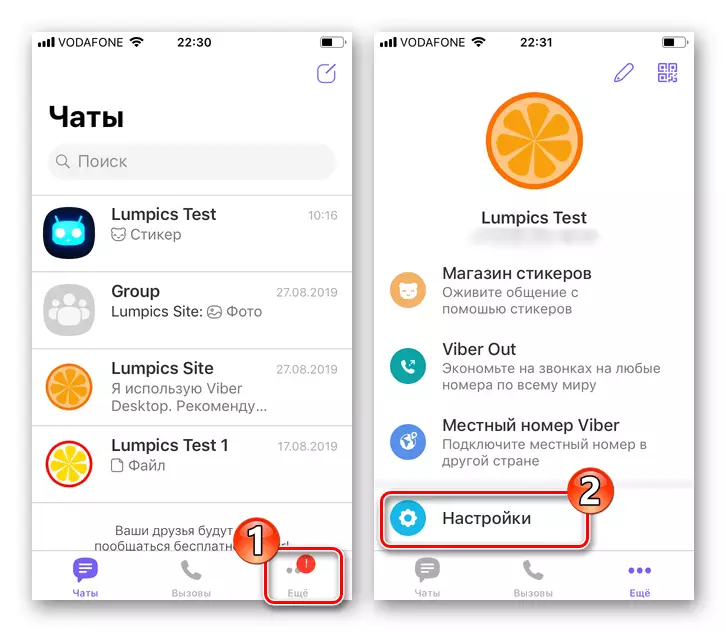
Léigh níos mó: Conas Clár Viber a chumrú ar iPhone
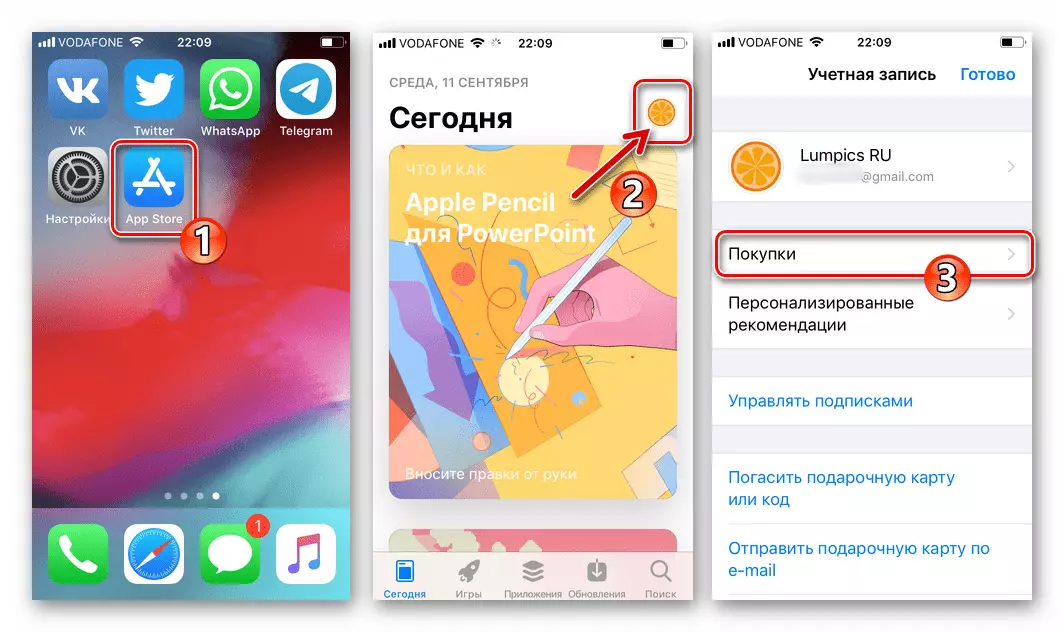
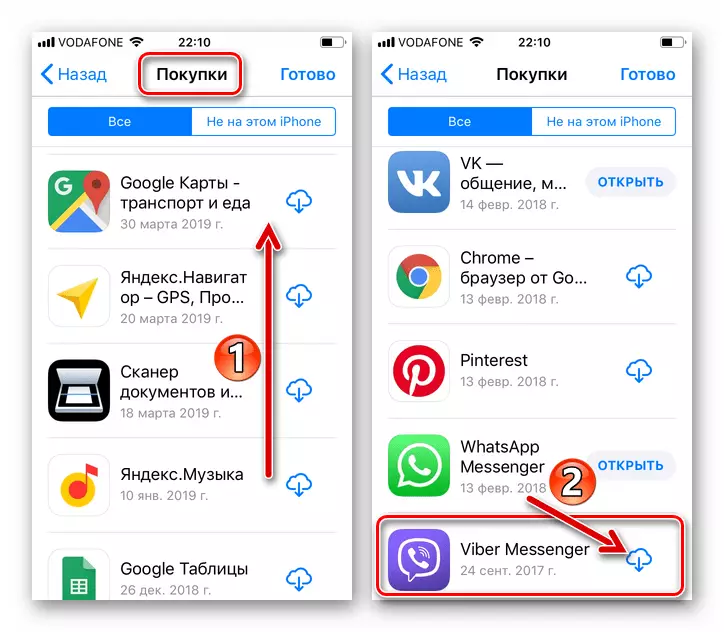
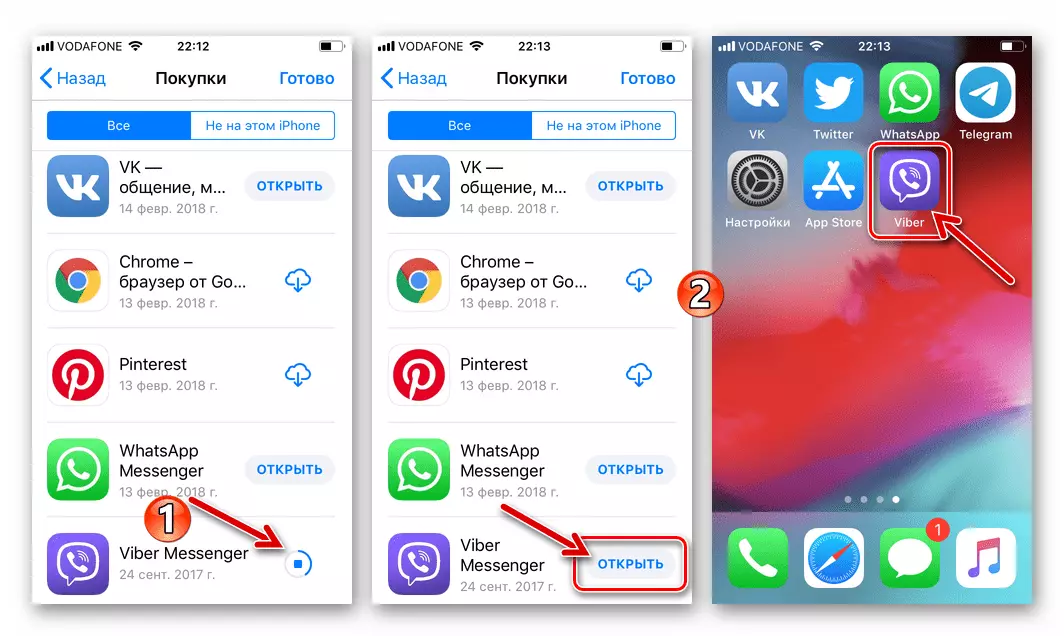
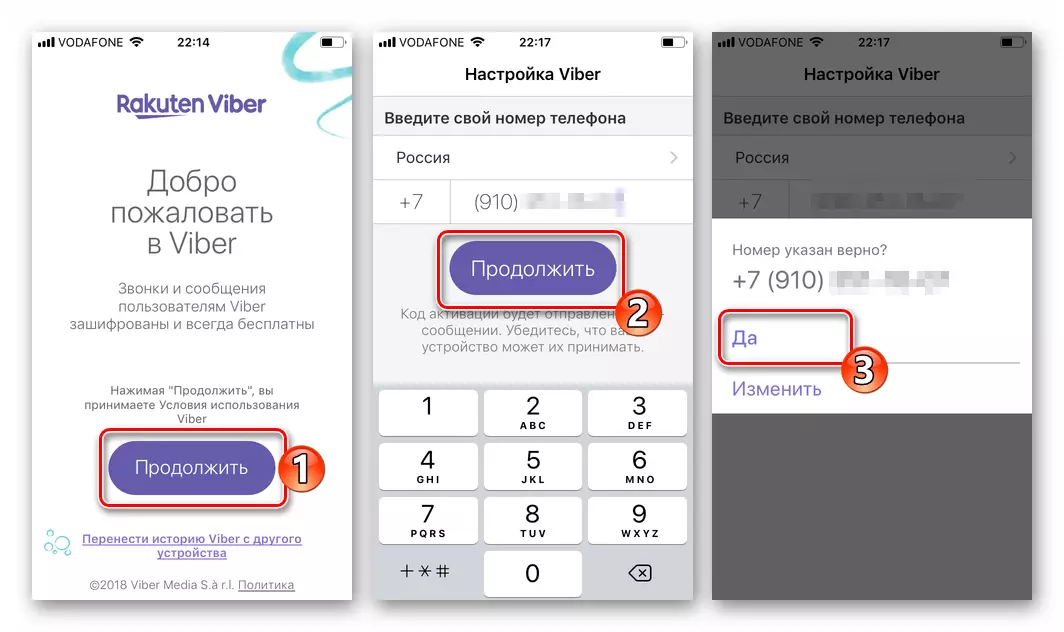
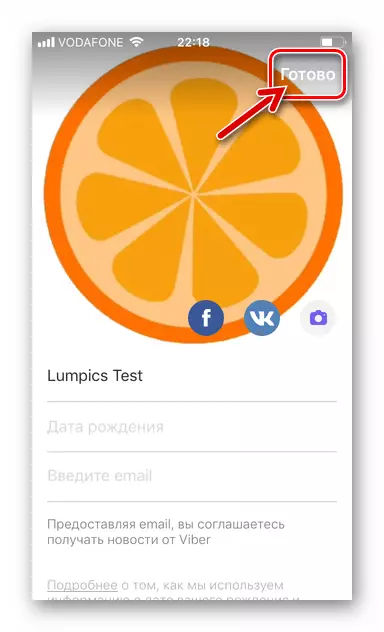
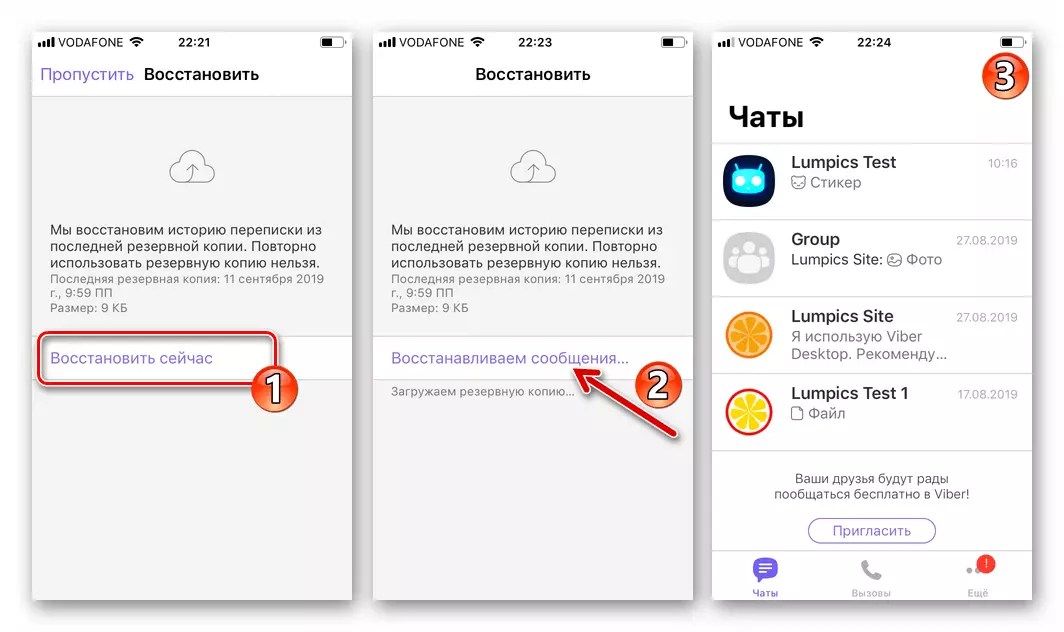
Modh 2: Aisghabháil tar éis suíomhanna ábhair agus iOS a scriosadh nó aistriú go iPhone nua
D'fhonn an Viber iargúlta a athbhunú tar éis na bpróiseas, lena n-áirítear an Dislocation Apple iPhone, tá sé rite chomh héifeachtach agus is féidir, tá sé tábhachtach an fachtóir den idirnasc atá bunaithe roimhe seo a chur san áireamh idir an Clár Messenger agus an cuntas i seirbhísí an fathach couperin.Conclúid
Mar is féidir leat a fheiceáil, is féidir leaganacha soghluaiste de Viber a chur ar ais ag aon úsáideoir ar a bhfeiste trí bheith ag feidhmiú ach cúpla céimeanna simplí, agus tá sé go praiticiúil ag brath ar an staid ag a bhfuil an t-iarratas a scriosadh. Ós rud é go n-éilíonn an téarnamh téarnaimh bearta coisctheacha a chur i bhfeidhm, níor cheart go gcuirfí isteach air, nár cheart dóibh siúd go léir a bheith puzzled trí fhaisnéis thábhachtach a chaomhnú ar a gcuid féin, luath nó mall os comhair a chaillteanais, agus baineann sé seo le faisnéis ní amháin as Meastar gur Messenger é.
